Este aproape de finalul programului, ai terminat sedintele si ai fost destul de eficient. Bravo! E o zi care se termina cu un oarecare succes.
Mai ai doar de actualizat prezentarea de sumar(Status Update) a proiectului. Scoti un fisier mai vechi si te gandesti ca-l modifici rapid, cat sa pleci cand suna clopotelul. Off, nici nu stii ce te asteapta… Incep sa apara lucruri:
- Mai trebuie sa adaugi un timeline si un mic grafic in care sa explici vizual ce se intampla.
- Iti amintesti de un feeback mai vechi.
- Slide-ul trebuie sa arate bine si sa puna totul in valoare.
Te gandesti totusi ca PowerPoint ar trebui sa te ajute sa faci un timeline clar, frumos si rapid. Dar jumatate de ora mai tarziu:
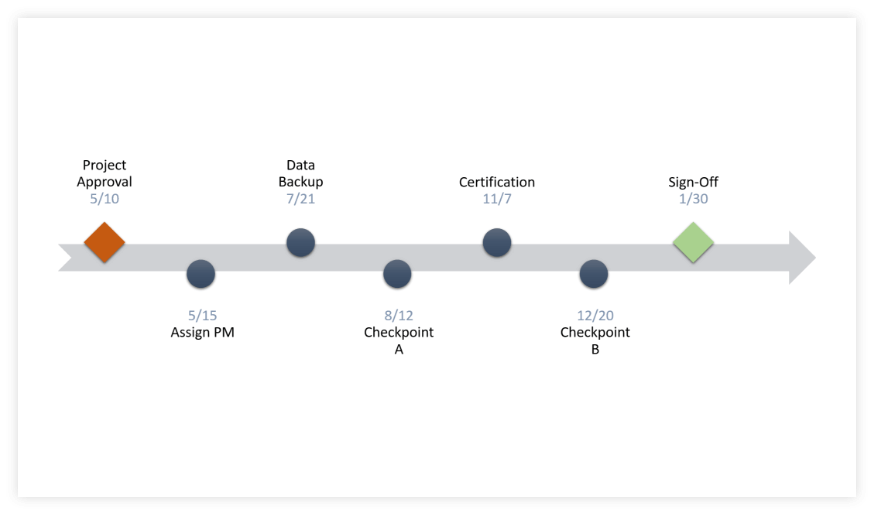
Asa arata un timeline facut manual in PowerPoint cu optiunea SmartArt
Nu prea esti foarte incantat, dar pentru ca traim intr-o societate capitalista unde actiunile noastre sunt, inevitabil, monetizate. Pe un slide putem sa ne pierdem ore intregi, sau doar cateva secunde.
E alegerea ta: nu uita totusi ca efortul trebuie sa fie calibrat in functie de miza. Si, de obicei totul trebuie sa fie:
REPEDE
Introduci date si modifici si grafice cu o viteza supersonica. Sa zicem, deci, ca nu o sa faci overtime din cauza lui.
FRUMOS
Cel mai bun mix de continut care arata bine fara sa fii un Rembrandt al aranjatului. Ai de ales din foarte multe template-uri ce te reprezinta.
USOR DE FOLOSIT
Este extrem de intuitiv. Merge printr-o aruncare de privire, insa exista si un tutorial. Nu cred sa ai nevoie de el, insa el exista ca sa iti faca viata profesionala extrem de usoara.
DE NEINLOCUIT
Daca te-ai obisnuit cu ceva ce functioneaza, sunt zero sanse sa incerci ceva de la zero. Cine vrea sa isi prinda urechile in lucruri neintuitive?
Cum am dat peste Office Timeline
Am scris un articol acum ceva timp despre Excel sau mai bine zis de ce nu este bine sa folosesti Excel pentru desenarea graficelor Gantt.
In 2016 unul dintre comentariile de la acel articol imi recomandau Office Timeline. Stiam de el, insa nu prea il foloseam. Si cum totul are un inceput…
Cum am ajuns sa folosesc Office Timeline
Dupa ce am folosit o perioada aplicatia gratuita, am trecut la versiunea platita si pot sa-ti spun ca de atunci:
- O recomand in fiecare curs
- O folosesc consistent in orice proiect
- Daca ar fi sa aleg 3 aplicatii pe care le utilizez cel mai des, OfficeTimeline intra in acest top.
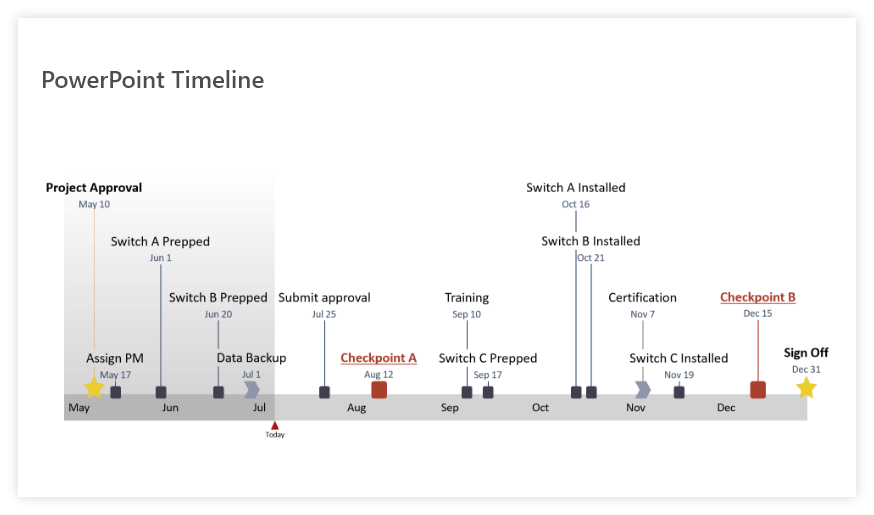
Timeline in PowerPoint cu aplicatia Office Timeline
Optiuni de lucru:
1. Add-on de PowerPoint – Versiunea Free
Demo:
Sunt ceva limitari de formatare, insa pentru inceput merita, l-am folosit cam un an de zile si nota 10 pentru cum functioneaza. Vrei mai multe optiuni, mai multe template-uri si sa ai un rezultat mai rapid? Alege optiunea Plus.
2. Add-on de Powerpoint – Versiunea Plus
Demo:
Aceasta varianta este cea no.1 la frecventa utilizarii.
Pentru varianta completa a functionalitatilor si o comparatie intre cele doua editii, Free si Plus, te invit sa vezi detalii aici: https://www.officetimeline.com/online/plus
3. Varianta Online
In toate celelalte scenarii diferite de cel de mai sus, sunt utilizator de Mac, iar pentru varianta de PowerPoint pentru Mac, nu exista Add-on. Aici merg pe varianta online. Functioneaza foarte bine!
O poti accesa aici: https://online.officetimeline.com/app/
4. Varianta Pro pentru Add-onul de PowerPoint – in curand
Ne asteapta doar lucruri si mai bune in aceasta varianta.
Cateva idei (pentru ca am avut ocazia sa testez aceasta versiune)
- Timeline editabil cu drag and drop
- Swim lane, astfel incat sa poti delimita foarte clar anumite task-uri
- Si Milestone-uri pe task direct, pentru situatiile in care vrei sa prezinti un plan cu fazele mari, insa vrei sa arati si cateva puncte cheie pe durata unei faze
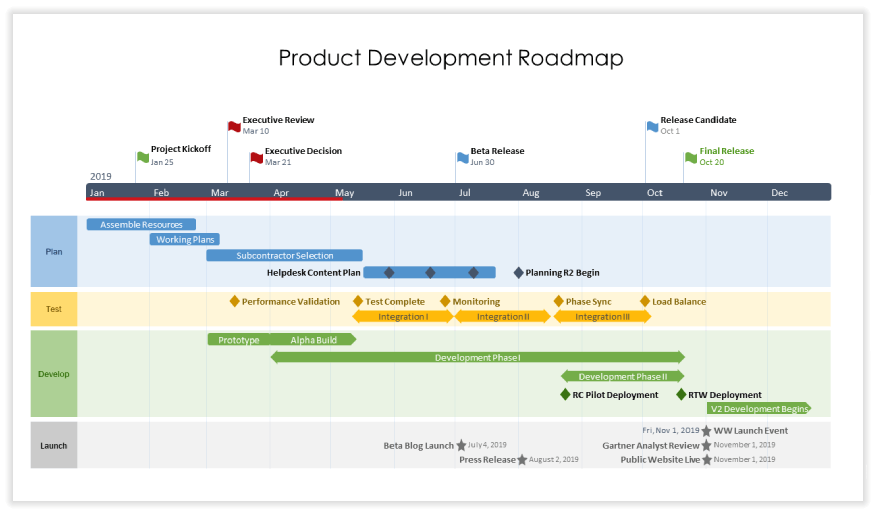
In versiunea Pro vom putea lucra si cu swimlanes
Si pentru ca ai ajuns pana la finalul articolului, ti-am pregatit un concurs care-ti poate aduce o licenta Office Timeline.
Update 9 iulie 2019: Concursul s-a finalizat in data de 4 iulie 2019. Castigatorii au fost anuntati pe platformele pe care au participat, iar licentele au fost transmise prin mesaj privat. Felicitari!
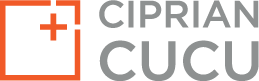
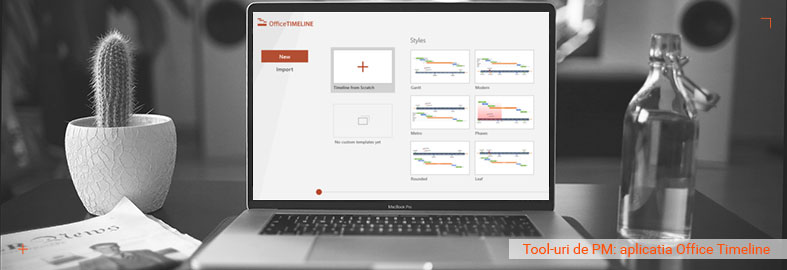
Multumim! Un tool foarte util pentru urmarirea rapida a task-urilor.
Multumesc Vlad!